오늘은 디즈니플러스 자막 크기 설정 안나오는 경우 해결방법 과 세팅에 대해서 알아 보도록 하겠습니다.
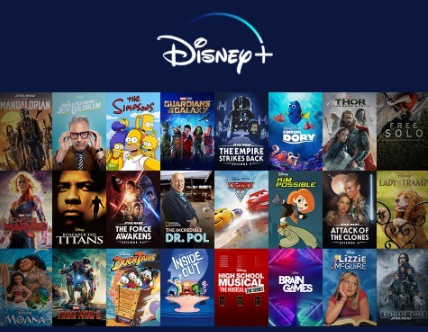
디즈니+ 자막 크기 설정 방법
디즈니 플러스에는 심슨 가족, 마블 시리즈 등 디즈니 플러스에서만 시청할 수 있는 콘텐츠가 있습니다. 일부 콘텐츠를 이용할 수 없어서 가끔 Netflix를 이용합니다.
컴퓨터와 휴대폰으로 Disney+ 콘텐츠를 시청하지만 자막이 너무 작아서 읽을 수 없습니다. 이런 경우 자막 크기 설정은 어떻게 할수 있을까요?
TV에서 Disney+를 시청할 수 있지만 TV에서도 자막이 작습니다. PC와 TV의 설정은 비슷하지만 모바일 장치의 경우 약간 다릅니다. 이제 디즈니+ 자막 크기 설정 방법을 알아 보겠습니다.
컴퓨터 디즈니플러스 자막 크기 세팅
화면 위에 마우스를 올려놓고 오른쪽 상단의 자막 설정 아이콘을 클릭하세요.
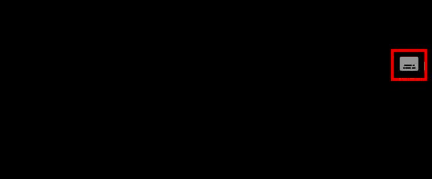
오디오 및 자막 언어 설정 화면이 나타나면 오른쪽 상단의 설정 버튼을 클릭하세요.
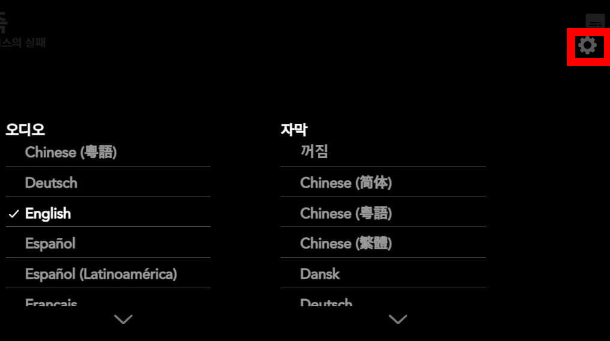
글꼴 크기는 6가지가 있습니다. 읽기 쉬운 글꼴 크기를 선택하면 해당 글꼴 크기로 자막이 표시됩니다. 자막 글꼴, 자막 배경, 글꼴 테두리 등 자막 관련 설정도 지정할 수 있습니다.
TV에 따라 다르게 보일 수 있지만 컴퓨터에서는 큰 차이가 없습니다. 리모컨의 확인 버튼을 누르고 오른쪽 상단의 자막 설정 아이콘을 클릭한 후 자막 스타일 탭에 들어가서 자막 크기를 변경하세요.
모바일 디즈니+ 자막 크기
TV와 PC의 재생화면에서 설정할 수 있지만, 모바일의 경우 별도의 버튼이 없어 자막 크기 설정이 다릅니다. 먼저 휴대폰의 설정 앱으로 이동한 후 '접근성 → 청각보조'으로 이동하세요. 자막 설정으로 이동하여 자막을 켜고 자막 크기 및 스타일을 클릭하세요.
자막 크기에는 최소, 작음, 보통, 큼, 매우 큼의 5가지가 있습니다. 기본 크기는 보통이므로 크게 또는 아주 크게로 설정하고 보기 쉬운 크기를 선택하세요. 또한, 자막 스타일을 입력하시면 자막 배경도 설정할 수 있으니 필요에 따라 설정해주세요.
'생활정보 > 영화' 카테고리의 다른 글
| 디즈니플러스 4K 지원 기기 (1) | 2024.04.06 |
|---|---|
| 디즈니플러스 요금 과 무료 사용방법 (0) | 2024.03.31 |
| 디즈니플러스 할인 요금 어떻게 받을까요? (0) | 2024.03.24 |
| 디즈니플러스 동시 접속 (1) | 2024.03.22 |
| 디즈니플러스 자막 방법 과 할인 정보 (0) | 2024.03.20 |
| 디즈니플러스 할인 동시접속 꿀팁 꼭 챙기자 (0) | 2024.03.19 |
| 디즈니플러스 할인 정보 (0) | 2024.03.18 |
| 디즈니플러스 할인 이런 방법이 있다구요? 난 1.7$에 본다! (0) | 2024.03.17 |


댓글